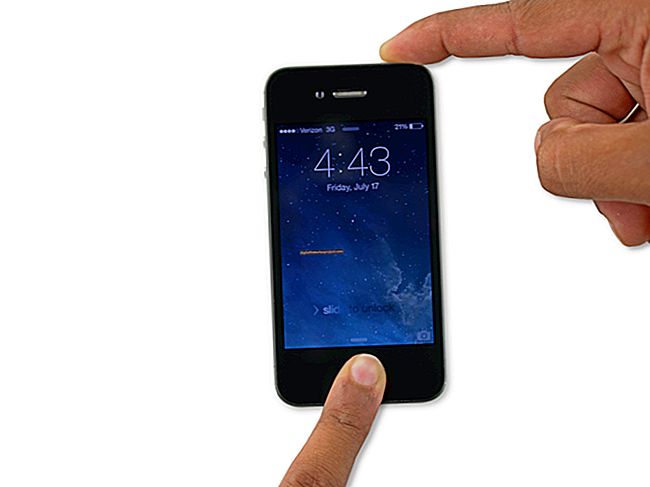Cho dù chương trình máy in của bạn có bao gồm AirPrint hay không, không có lý do gì khiến bạn không thể sử dụng nó để in không dây từ Apple iPad, iPhone hoặc iPod Touch của mình. Nếu máy in của bạn được kích hoạt AirPrint, tất cả những gì bạn phải làm là bật nó lên và kết nối nó với mạng không dây của bạn. Nếu máy in của bạn không bao gồm AirPrint, bạn vẫn có thể sử dụng AirPrint bằng cách cài đặt một chương trình nhỏ vào PC của mình. Tham khảo tài liệu đi kèm với máy in không dây của bạn để xem nó đã được cài đặt AirPrint hay chưa. Tại thời điểm xuất bản Lexmark, Epson, Canon và HP sản xuất máy in hỗ trợ AirPrint.
Máy in hỗ trợ AirPrint
1
Bật máy in và kết nối máy in với mạng không dây của bạn theo hướng dẫn của nhà sản xuất. Đặt giấy vào máy in và để máy in bật. Có thể mất vài phút để máy in kết nối với mạng không dây mỗi lần bạn bật.
2
Bật iPhone, iPad hoặc iPod Touch của bạn. Mở tài liệu hoặc khởi chạy Safari. Nhấp vào biểu tượng "Chia sẻ". Bạn sẽ thấy “Print” đã được thêm vào các tùy chọn có sẵn.
3
Nhấn vào “In”, sau đó nhấn vào Máy in của bạn để chọn nó để in.
Thêm máy in khác
1
Tải xuống và cài đặt iTunes từ trang web Apple.com nếu bạn chưa có. Kết nối máy in của bạn với máy tính và thiết lập nó như một máy in dùng chung.
2
Nhấp vào nút “Start” của Windows trên PC của bạn và chuyển đến “C: \ Program Files”. Thêm một thư mục mới và đặt tên là “AirPrint”.
3
Mở trình duyệt Web. Đảm bảo rằng cài đặt bảo mật của bạn được cập nhật và các cửa sổ bật lên đã bị tắt. Truy cập “mediafire.com/?x1vyiuhw7nj1da8” và tải xuống tệp “AirPrint.zip”. Đặt tệp vào thư mục “AirPrint”. Nhấp chuột phải vào tệp và chọn “Giải nén tất cả” để giải nén.
4
Nhấp vào nút “Bắt đầu” của Windows và chọn “Chạy”. Nhập “cmd” vào trường văn bản. Nhấp chuột phải vào mục nhập “Cmd.exe” và chọn “Run As Administrator.” Giao diện Dòng lệnh sẽ mở ra.
5
Gõ “sc.exe create AirPrint binPath =" C: \ Program Files \ AirPrint \ airprint.exe -s "depend =" Bonjour Service "start = auto" và nhấn "Enter." Nếu bạn đang sử dụng phiên bản Windows 64 bit, hãy sử dụng đường dẫn “C:] Program Files (x86) \ Airprint \” để thay thế.
6
Gõ “sc.exe start AirPrint” và nhấn “Enter.” Tường lửa Windows hiển thị một hộp thoại. Nhấp vào “Cho phép truy cập”.
7
Bật máy in, sau đó bật iPad, iPhone hoặc iPod Touch của bạn chạy iOS phiên bản 4.2 trở lên. Mở tài liệu hoặc khởi chạy Safari, sau đó nhấn vào biểu tượng “Chia sẻ”. Bạn sẽ thấy “In” đã được thêm vào dưới dạng một tùy chọn. Nhấn vào “In” và chọn máy in của bạn.